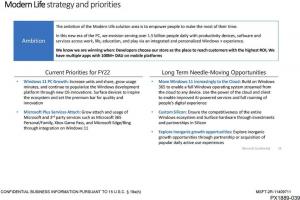Modifica la durata della presentazione della schermata di blocco in Windows 10

Windows 10 ha una funzione di fantasia chiamata Lock Screen Slideshow che ti consente di riprodurre una presentazione di immagini dalla tua libreria di immagini quando blocchi il tuo PC/Tablet. Rivisitiamo per un momento il passato e vedrete che questa funzione (precedentemente nota come "Cornice immagine") aveva molti parametri modificabili. Oggi vedremo come configurare la durata della presentazione della schermata di blocco in Windows 10.
Prima di tutto, devi abilitare la funzione Lock Screen Slideshow. È trattato in dettaglio nel seguente articolo:
Cambia lo sfondo della schermata di blocco in Windows 10
In breve, devi fare quanto segue.
- Apri Impostazioni.
- Vai su Personalizzazione -> Schermata di blocco.
- Sotto Sfondo a destra, devi selezionare l'opzione Presentazione. Ciò ti consentirà di avere una presentazione come sfondo della schermata di blocco. Riproduce le immagini dalle cartelle che includi. Fai clic su "Aggiungi una cartella" per aggiungere una nuova cartella con le immagini che verranno visualizzate nella schermata di blocco:
Ora puoi configurare la durata della presentazione di blocco. Ecco come.
Come modificare la durata della presentazione della schermata di blocco in Windows 10
Per modificare la durata della presentazione della schermata di blocco in Windows 10, Fare quanto segue.
- Apri l'editor del registro (vedi come).
- Passare alla seguente chiave:
HKEY_CURRENT_USER\Software\Microsoft\Windows\CurrentVersion\Blocca schermo
Suggerimento: puoi accedere alla chiave di registro desiderata con un clic.
- Qui, dovresti creare un nuovo valore DWORD a 32 bit chiamato "SlideshowDuration". Il dato di valore di questo parametro è la durata, espressa in millisecondi. Nota che quando imposti il valore di SlideshowDuration, dovresti inserirlo in base decimale.
Nota: anche se lo sei con Windows a 64 bit devi comunque creare un valore DWORD a 32 bit.
Con questa semplice modifica sarai in grado di limitare il tempo di riproduzione della presentazione.
Puoi configurare questa funzione usando Winaero Tweaker. Vai a Avvio e accesso\Durata presentazione schermata di blocco come mostrato di seguito.
Puoi scaricare l'app qui: Scarica Winaero Tweaker.